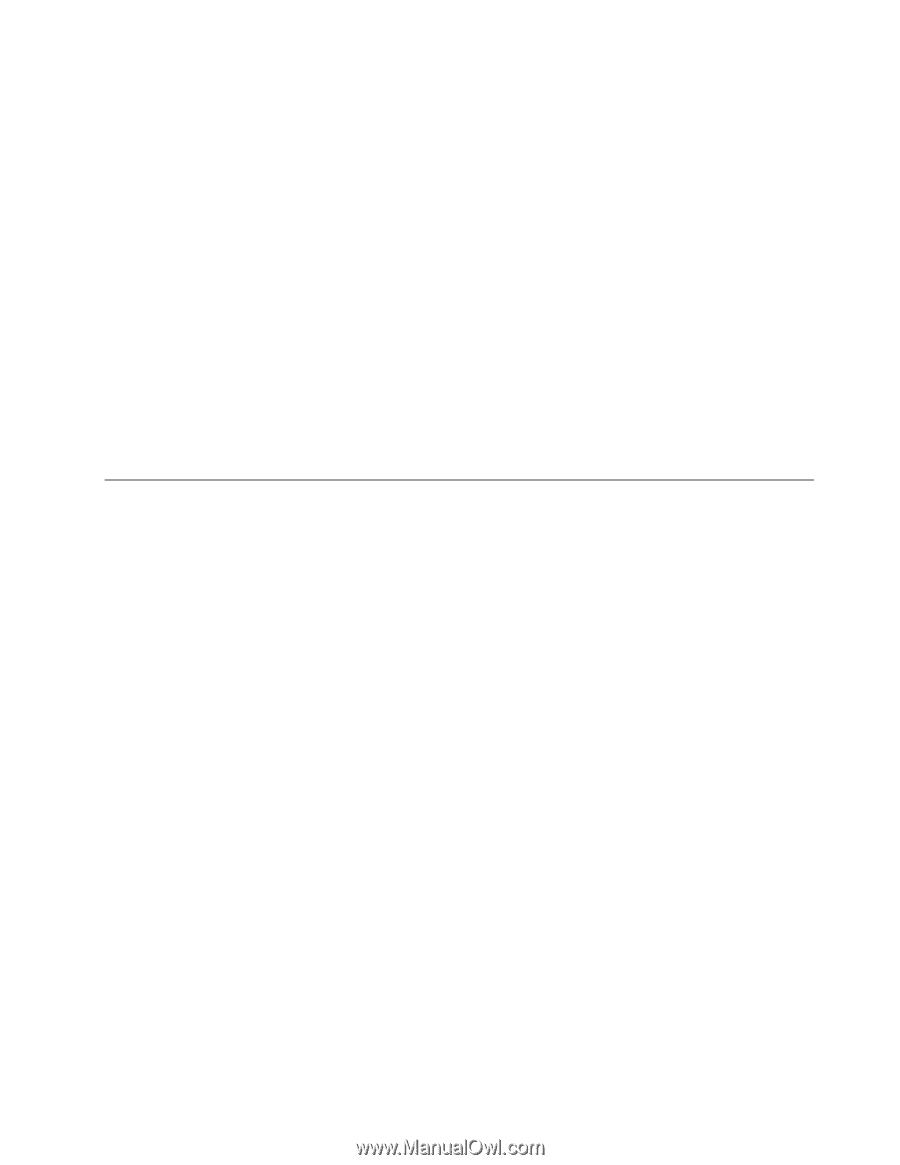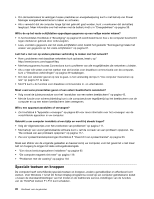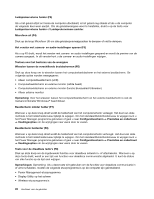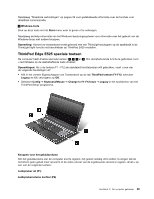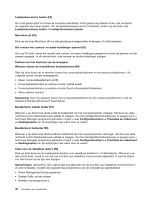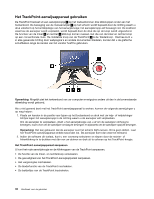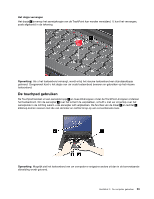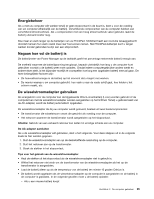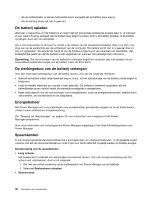Lenovo ThinkPad Edge E425 (Dutch) User Guide - Page 49
Het UltraNav-aanwijsapparaat gebruiken
 |
View all Lenovo ThinkPad Edge E425 manuals
Add to My Manuals
Save this manual to your list of manuals |
Page 49 highlights
Raadpleeg "Draadloze verbindingen" op pagina 39 voor gedetailleerde informatie over de functies voor draadloze communicatie. Windows-toets Druk op deze toets om het Start-menu weer te geven of te verbergen. Raadpleeg de Help-informatie van het Windows-besturingssysteem voor informatie over het gebruik van de Windows-knop met andere knoppen. Numeriek toetsenblok U kunt dit speciaal numeriek toetsenblok gebruiken om snel getallen in te voeren. Extra sneltoetsen Uw computer is uitgerust vier extra sneltoetsen boven het numeriek toetsenblok: • Calculator starten • Besturingssysteem vergrendelen • Zoekfunctie van besturingssysteem openen • Deze computer openen Het UltraNav-aanwijsapparaat gebruiken Uw computer wordt geleverd met het aanwijsapparaat UltraNav. Het UltraNav-aanwijsapparaat bestaat uit een TrackPoint-aanwijsapparaat en een touchpad, allebei aanwijsapparaten met basisfuncties en uitgebreide functies. U kunt beide apparaten configureren door de gewenste instellingen te kiezen, als volgt: • Stel zowel het TrackPoint-aanwijsapparaat als de touchpad in als aanwijsapparaat. Met deze instelling kunt u alle basisfuncties en uitgebreide functies van het TrackPoint-aanwijsapparaat en de touchpad gebruiken. • Stel het TrackPoint-aanwijsapparaat in als primair aanwijsapparaat en de touchpad uitsluitend voor uitgebreide functies. Met deze instelling kunt u het TrackPoint-aanwijsapparaat gebruiken voor alle basisfuncties en uitgebreide functies en is het gebruik van de touchpad beperkt tot bladeren, tikzones en de slow-motionaanwijzer. • Stel de touchpad in als primair aanwijsapparaat en het TrackPoint-aanwijsapparaat uitsluitend voor uitgebreide functies. Met deze instelling kunt u de touchpad gebruiken voor alle basisfuncties en uitgebreide functies en is het gebruik van het TrackPoint-aanwijsapparaat beperkt tot bladeren en de vergrootglasfuncties. • Stel het TrackPoint-aanwijsapparaat in als primair aanwijsapparaat en schakel de touchpad uit. • Stel de touchpad in als primair aanwijsapparaat en schakel het TrackPoint-aanwijsapparaat uit. De instellingen van UltraNav wijzigen Op het tabblad UltraNav van het venster Muiseigenschappen kunt u de instellingen van het UltraNav-aanwijsapparaat wijzigen door te klikken op Start ➙ Configuratiescherm ➙ Hardware en geluid ➙ Muis ➙ UltraNav. U kunt ook de instellingen van het UltraNav-aanwijsapparaat aanpassen door op het UltraNav-pictogram te klikken in het Windows-systeemvak. Zie om het UltraNav-pictogram in het Windows-systeemvak weer te geven "Het pictogram van UltraNav toevoegen in het systeemvak van Windows" op pagina 34. Hoofdstuk 2. De computer gebruiken 31